Office-Tipp Seitenformate in Word kombinieren
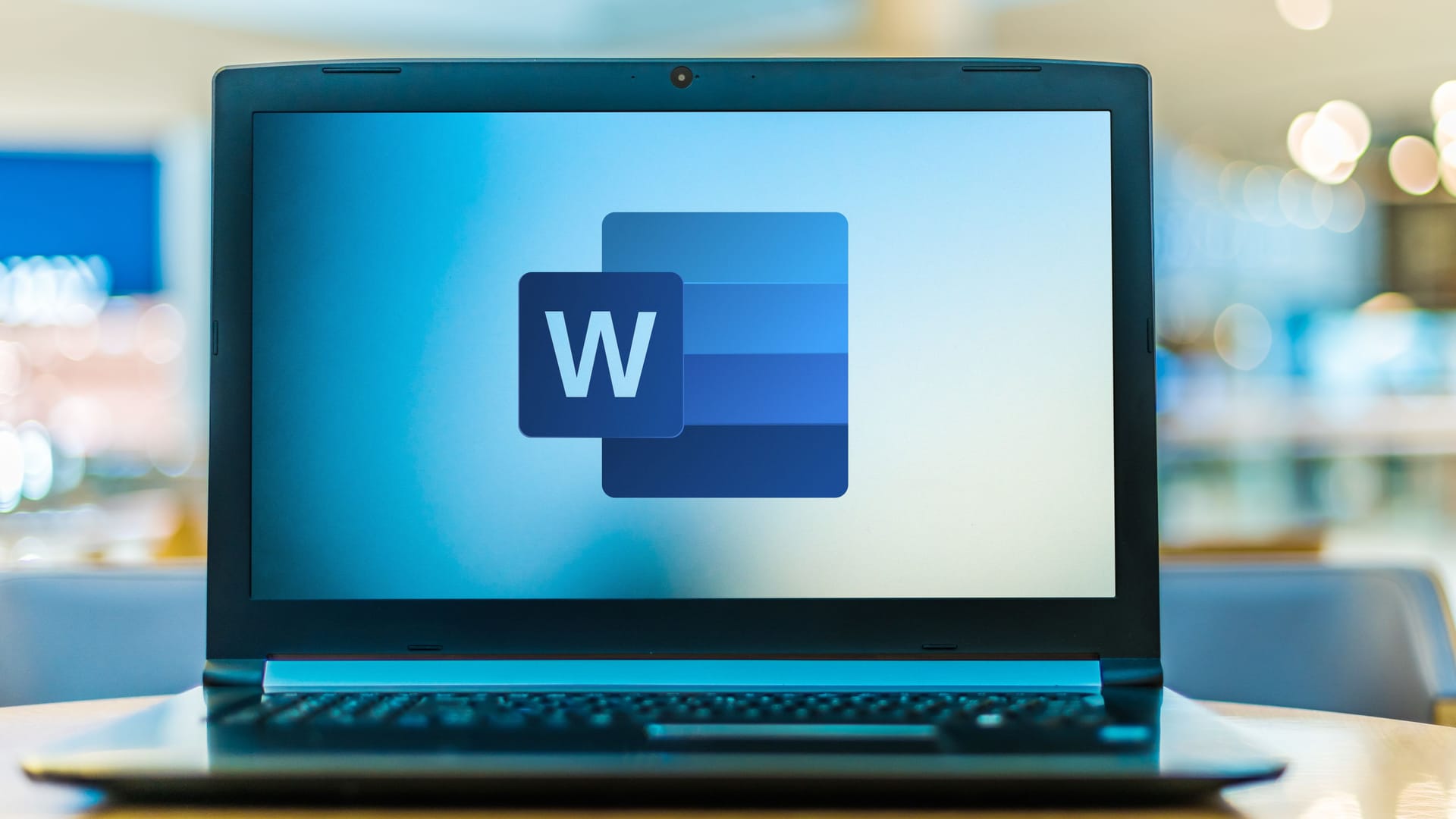

Manchmal möchte man in einer Word-Datei eine Seite im Querformat einfügen, das restliche Dokument soll aber im Hochformat bleiben. Wir zeigen, wie Sie unterschiedliche Seitenformate ganz einfach kombinieren.
Im Seitenlayout-Menü kann man nur die Ausrichtung des gesamten Dokuments ändern, also entweder alle Seiten hochkant oder alle Seiten quer darstellen. Einzelne Seiten lassen sich hier im Format nicht ändern. Das können Sie aber direkt auf der gewünschten Seite einstellen.
Ausrichtung für einzelne Seiten ändern
Fügen Sie vor der Seite, die sie im Querformat einfügen wollen, am besten einen Seitenwechsel ein. Das machen Sie im Einfügen-Menü über die Schaltfläche Seitenumbruch. Setzen Sie anschließend den Cursor auf den Anfang der Seite, die im Querformat erscheinen soll.
Klicken Sie im Menü Layout auf den Dialogfeld-Launcher Seite einrichten. Im Dialogfenster klicken Sie auf Querformat und wählen weiter unten in dem kleinen Auswahlmenü übernehmen für die Option Dokument ab hier. Bestätigen Sie mit OK.
Jetzt werden alle folgenden Seiten im Querformat dargestellt. Bei älteren Wordversionen finden Sie diese Möglichkeit im Datei-Menü unter Seite einrichten | Ausrichtung.
Erhalten Sie Antworten aus Tausenden t-online-Artikeln.
Antworten können Fehler enthalten und sind nicht redaktionell geprüft. Bitte keine personenbezogenen Daten eingeben. Mehr Informationen. Bei Nutzung akzeptieren Sie unsere Datenschutzhinweise sowie unsere t-online-Assistent Nutzungsbedingungen.
Nach dem Querformat wieder zum Hochformat wechseln
Wollen Sie nur diese eine Seite so ausrichten, fügen Sie am Ende der Seite einen erneuten Seitenwechsel ein. Setzen Sie den Cursor wiederum an den Anfang der nächsten Seite, die im Hochformat erscheinen soll und klicken Sie wieder auf den Dialogfeld-Launcher Seite einrichten.
Nun wählen Sie Hochformat aus und wählen unter übernehmen für erneut die Option Dokument ab hier. Mit OK bestätigen Sie diese Einstellung. Nun erscheint lediglich die eine gewünschte Seite im Querformat, alle anderen Seiten im Hochformat.
















